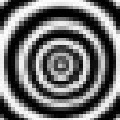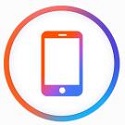本类推荐应用
-
安全下载
mybase desktop
 大小:13.83MB更新时间:2022-08-14软件授权:国产软件
mybasedesktop官方版是一款适用于任意资料分类管理的数据库软件。mybase desktop最新版能够帮助用户在不同系统下对如文档、知识、笔记、日记、图片等各种格式的文件资料进行管理。mybase desktop软件能够自动分门别类,每种资料都会有自己的类型标签,完全不会搞混。 mybasedesktop软件介绍 mybase desktop和传统的数据库软件也有很大的区别,软件无论是在各类资料文件的捕获、编辑、组织还是查看、索引、搜索和分享等方便具备更加出色的表现。并且用户无需掌握任何的SQL数据库编程能力,使用起来十分方便。帮助用户将各种杂乱无规律的知识点进行系统的整理,让所有的知识都能牢牢记录在大脑中,保持思路清晰,有助于提升个人能力和学习/工作效率。 mybasedesktop软件特色 1、剪切板监视器:如果剪切板的内容发生变化时,你想自动的保存文本内容,它可以帮你节约很多时间。当你想要收集信息或者保存文本时你不用从Web或者其它应用程序离开,软件会自动粘贴,命名和保存它。 2、浏览器:可以让你浏览数据库,创建不需要安装该软件和M浏览器就可以在任何32位视窗系统上独立运行的可执行数据库。 3、Web收集器:可以让你直接从IE捕捉Web页面并保存到Mybase中。你不需要首先保存HTML/MHT文件然后再手动插入它们。 4、树形HTML生成器:允许你将软件数据库转换成一个HTML的树形目录和一系列的Web页。这样你可以直接将它们放到你的站点上,通过Internet来分享它们。 5、插件规范:使程序具有无限的可扩展能力。 mybasedesktop软件功能 创建数据库 在myBase中输入数据之前,您需要首先创建一个新的数据库(.nyf文件),从而可以输入数据并将其组织到树形轮廓表单中。为了创建一个新的数据库,请选择[File-Newdatabase]菜单项,然后确定目标.nyf数据库文件路径和/或为数据安全设置密码。 插入附件/快捷方式 每个信息项都接受一组文件作为附件。附加文件可以是插入并存储在数据库中的实际文件,也可以是链接到存储在本地文件系统中的文档的快捷方式。要将文件作为附件插入,请选择[附件-添加附件]菜单项;要插入文件快捷方式,请选择[附件-添加快捷方式]菜单项。 添加信息项目 新数据库在创建时会自动打开。然后,您可以通过选择[组织-新的子项目]或[新增的同级...]菜单项目,在大纲树视图中插入新的信息项目。每个信息项都接受一段HTML文本作为默认内容。当点击大纲视图中的信息项时,默认的HTML内容将在集成的HTML编辑器中打开,您可以轻松编辑或格式化内容。 mybasedesktop更新日志 1.修正了其它bug; 2.优化了软件的兼容性。 华军小编推荐: 强烈推荐下载mybasedesktop,谁用谁知道,反正小编我已经用了。此外,{recommendWords}也是不错的软件,欢迎点击下载体验!
大小:13.83MB更新时间:2022-08-14软件授权:国产软件
mybasedesktop官方版是一款适用于任意资料分类管理的数据库软件。mybase desktop最新版能够帮助用户在不同系统下对如文档、知识、笔记、日记、图片等各种格式的文件资料进行管理。mybase desktop软件能够自动分门别类,每种资料都会有自己的类型标签,完全不会搞混。 mybasedesktop软件介绍 mybase desktop和传统的数据库软件也有很大的区别,软件无论是在各类资料文件的捕获、编辑、组织还是查看、索引、搜索和分享等方便具备更加出色的表现。并且用户无需掌握任何的SQL数据库编程能力,使用起来十分方便。帮助用户将各种杂乱无规律的知识点进行系统的整理,让所有的知识都能牢牢记录在大脑中,保持思路清晰,有助于提升个人能力和学习/工作效率。 mybasedesktop软件特色 1、剪切板监视器:如果剪切板的内容发生变化时,你想自动的保存文本内容,它可以帮你节约很多时间。当你想要收集信息或者保存文本时你不用从Web或者其它应用程序离开,软件会自动粘贴,命名和保存它。 2、浏览器:可以让你浏览数据库,创建不需要安装该软件和M浏览器就可以在任何32位视窗系统上独立运行的可执行数据库。 3、Web收集器:可以让你直接从IE捕捉Web页面并保存到Mybase中。你不需要首先保存HTML/MHT文件然后再手动插入它们。 4、树形HTML生成器:允许你将软件数据库转换成一个HTML的树形目录和一系列的Web页。这样你可以直接将它们放到你的站点上,通过Internet来分享它们。 5、插件规范:使程序具有无限的可扩展能力。 mybasedesktop软件功能 创建数据库 在myBase中输入数据之前,您需要首先创建一个新的数据库(.nyf文件),从而可以输入数据并将其组织到树形轮廓表单中。为了创建一个新的数据库,请选择[File-Newdatabase]菜单项,然后确定目标.nyf数据库文件路径和/或为数据安全设置密码。 插入附件/快捷方式 每个信息项都接受一组文件作为附件。附加文件可以是插入并存储在数据库中的实际文件,也可以是链接到存储在本地文件系统中的文档的快捷方式。要将文件作为附件插入,请选择[附件-添加附件]菜单项;要插入文件快捷方式,请选择[附件-添加快捷方式]菜单项。 添加信息项目 新数据库在创建时会自动打开。然后,您可以通过选择[组织-新的子项目]或[新增的同级...]菜单项目,在大纲树视图中插入新的信息项目。每个信息项都接受一段HTML文本作为默认内容。当点击大纲视图中的信息项时,默认的HTML内容将在集成的HTML编辑器中打开,您可以轻松编辑或格式化内容。 mybasedesktop更新日志 1.修正了其它bug; 2.优化了软件的兼容性。 华军小编推荐: 强烈推荐下载mybasedesktop,谁用谁知道,反正小编我已经用了。此外,{recommendWords}也是不错的软件,欢迎点击下载体验! -
安全下载
创奇文书档案管理系统
 大小:42.66MB更新时间:2022-08-10软件授权:国产软件
创奇文书档案管理系统根据国家档案局最新颁布的行业标准,按照“简化整理,深化检索”以件为归档文件整理单位的思想开发设计,适合于各行政机关、企事业单位使用,并完全符合档案达标升级的要求,同时该系统也可作为资料信息电子化管理的工具。 创奇文书档案管理系统软件特点 1、系统提供方便功能强大的查询功能。 2、系统提供上传附件的功能,可把制作好的PDF、WORD、JPG图片等文件上传进来了,实现在电脑上查看就能查看原文件内容。 3、系统能方便快速录入文件信息,录入完全键盘控制,并支持定义简单的值替代录入和对下一条记录文件条目值进行递增、重复、空值的处理。 4、系统表格支持多种导出格式(EXCEL、WORD、HTM、TXT)。 5、系统提供简单有效数据备份和恢复功能,使您无后顾之忧。 6、系统界面背景及表格的位置、宽度、高度、颜色、字体可以自定义。 (该系统易用、专业、稳定,目前已在全国各行各业中广泛应用,更多成功案例信息可登录创奇网站) 创奇文书档案管理系统更新日志 1.修复若干bug; 2.优化细节问题; 华军小编推荐: 创奇文书档案管理系统一直以来是大多数网民的常用文件管理,其在网民心目中的霸主地位可见一般,强烈推荐广大用户下载创奇文书档案管理系统使用,快来{zhandian}下载吧,另外还有{recommendWords}提供下载。
大小:42.66MB更新时间:2022-08-10软件授权:国产软件
创奇文书档案管理系统根据国家档案局最新颁布的行业标准,按照“简化整理,深化检索”以件为归档文件整理单位的思想开发设计,适合于各行政机关、企事业单位使用,并完全符合档案达标升级的要求,同时该系统也可作为资料信息电子化管理的工具。 创奇文书档案管理系统软件特点 1、系统提供方便功能强大的查询功能。 2、系统提供上传附件的功能,可把制作好的PDF、WORD、JPG图片等文件上传进来了,实现在电脑上查看就能查看原文件内容。 3、系统能方便快速录入文件信息,录入完全键盘控制,并支持定义简单的值替代录入和对下一条记录文件条目值进行递增、重复、空值的处理。 4、系统表格支持多种导出格式(EXCEL、WORD、HTM、TXT)。 5、系统提供简单有效数据备份和恢复功能,使您无后顾之忧。 6、系统界面背景及表格的位置、宽度、高度、颜色、字体可以自定义。 (该系统易用、专业、稳定,目前已在全国各行各业中广泛应用,更多成功案例信息可登录创奇网站) 创奇文书档案管理系统更新日志 1.修复若干bug; 2.优化细节问题; 华军小编推荐: 创奇文书档案管理系统一直以来是大多数网民的常用文件管理,其在网民心目中的霸主地位可见一般,强烈推荐广大用户下载创奇文书档案管理系统使用,快来{zhandian}下载吧,另外还有{recommendWords}提供下载。 -
安全下载
Excel文件批量修改
 大小:48.6MB更新时间:2022-08-10软件授权:国产软件
Excel文件批量修改批量多个excel文件的公式,批量删除行或列 Excel文件批量修改软件特点 请在win7或以上系统运行,不支持xp系统 支持微软office2010及以上版本和金山WPS专业版(注意时专业版,不是个人版) 主要功能如下: 批量修改excel文件内容,批量插入图片(支持设置图片背景色透明)。 批量多个excel文件的公式,批量删除行或列 同时支持xls和xlsx文件(使用前请先关闭所有excel文件,操作不可逆,建议先备份)。 所有操作均支持子文件夹。 Excel文件批量修改更新日志 1.修正了其它bug; 2.优化了软件的兼容性。 华军小编推荐: Excel文件批量修改,软件是一款非常实用的软件,经过不断优化,功能非常不错,强烈推荐需要的用户下载体验,此外还推荐大家使用{recommendWords}等,快来下载吧
大小:48.6MB更新时间:2022-08-10软件授权:国产软件
Excel文件批量修改批量多个excel文件的公式,批量删除行或列 Excel文件批量修改软件特点 请在win7或以上系统运行,不支持xp系统 支持微软office2010及以上版本和金山WPS专业版(注意时专业版,不是个人版) 主要功能如下: 批量修改excel文件内容,批量插入图片(支持设置图片背景色透明)。 批量多个excel文件的公式,批量删除行或列 同时支持xls和xlsx文件(使用前请先关闭所有excel文件,操作不可逆,建议先备份)。 所有操作均支持子文件夹。 Excel文件批量修改更新日志 1.修正了其它bug; 2.优化了软件的兼容性。 华军小编推荐: Excel文件批量修改,软件是一款非常实用的软件,经过不断优化,功能非常不错,强烈推荐需要的用户下载体验,此外还推荐大家使用{recommendWords}等,快来下载吧 -
安全下载
Locate
 大小:1.17MB更新时间:2022-08-05软件授权:国外软件
Locate官方版是一款基于数据库的模糊、非实时文件查找工具。Locate最新版那个帮助用户将电脑硬盘上所有文件的文件名保存到一个数据库或指定硬盘中,方便快速的查找文件。Locate软件搜索的是文件的全路径,不仅仅是文件名,查找速度快,并且支持正则表达式。 Locate软件介绍 Locate32是一个可以让你快速地找到目标文件的搜索工具。通过使用数据库技术把文件(可指定任意硬盘、目录及其他存放媒体上的文件)的相关资料保存起来后,在搜索时直接搜索数据库记录达到即搜即有的效果。新版已支持正则表达式。在搜索文件前,较好更新一下数据库! Locate软件功能 强大、快速、好用的文件查找程序 使用优秀的数据库技术 可以将任意指定的磁盘目录及其他媒体介质上的文件的有关资料,保存到数据库文件中 在搜索时直接搜索数据库文件中的记录,达到快速定位的目的。 Locate软件特色 该程序类似于Unix系统中的“updatedb”与“commands”命令。 换句话说,Locate32使用数据库来存储有关目录结构的信息并使用这些数据库来进行搜索。通过使用数据库技术可以大大地提升你的搜索速度。 另外,Locate32提供了一个基于应用程序的对话框,这样可以比控制台程序更加方便地让你更新或访问数据库。 Locate32支持Windows98/ME/NT4/2000/XP/Vista操作系统。但是对于WindowsXP之前的操作系统,必须安装GDI 才可以使用该程序。 Locate更新日志 1.修复部分bug 2.优化了部分功能 华军小编推荐: 在文件管理里面算是佼佼者之一,凭借自身的功能全面,操作简单等优点获得了用户的一致好评,快来下载试试吧。小编还为您准备了{recommendWords}
大小:1.17MB更新时间:2022-08-05软件授权:国外软件
Locate官方版是一款基于数据库的模糊、非实时文件查找工具。Locate最新版那个帮助用户将电脑硬盘上所有文件的文件名保存到一个数据库或指定硬盘中,方便快速的查找文件。Locate软件搜索的是文件的全路径,不仅仅是文件名,查找速度快,并且支持正则表达式。 Locate软件介绍 Locate32是一个可以让你快速地找到目标文件的搜索工具。通过使用数据库技术把文件(可指定任意硬盘、目录及其他存放媒体上的文件)的相关资料保存起来后,在搜索时直接搜索数据库记录达到即搜即有的效果。新版已支持正则表达式。在搜索文件前,较好更新一下数据库! Locate软件功能 强大、快速、好用的文件查找程序 使用优秀的数据库技术 可以将任意指定的磁盘目录及其他媒体介质上的文件的有关资料,保存到数据库文件中 在搜索时直接搜索数据库文件中的记录,达到快速定位的目的。 Locate软件特色 该程序类似于Unix系统中的“updatedb”与“commands”命令。 换句话说,Locate32使用数据库来存储有关目录结构的信息并使用这些数据库来进行搜索。通过使用数据库技术可以大大地提升你的搜索速度。 另外,Locate32提供了一个基于应用程序的对话框,这样可以比控制台程序更加方便地让你更新或访问数据库。 Locate32支持Windows98/ME/NT4/2000/XP/Vista操作系统。但是对于WindowsXP之前的操作系统,必须安装GDI 才可以使用该程序。 Locate更新日志 1.修复部分bug 2.优化了部分功能 华军小编推荐: 在文件管理里面算是佼佼者之一,凭借自身的功能全面,操作简单等优点获得了用户的一致好评,快来下载试试吧。小编还为您准备了{recommendWords} -
安全下载
PDF分拣工具
 大小:4.74MB更新时间:2022-08-01软件授权:国产软件
PDF分拣工具包含DF文档(*.PDF)查找、分拣、归类工具: PDF分拣工具软件特色 根据页面数或字符数分拣:可以从一批文档中找出页面数或字符数小于、等于或大于某个值的PDF文档,如分拣出页面数大于10页、或字数多于1000的PDF文档。 根据PDF文档包括某内容的次数分拣:可以从一批文档中找出内含某个句子或内含某个词汇若干次(0次表示不包含)的文档。 找出完全由图片组成的PDF文件。 PDF分拣工具更新日志 开发GG说这次真的没有bug了~ 华军小编推荐: {zhandian}小编为大家整理收集了您可能喜欢的软件如:{recommendWords}等可以来本站下载。
大小:4.74MB更新时间:2022-08-01软件授权:国产软件
PDF分拣工具包含DF文档(*.PDF)查找、分拣、归类工具: PDF分拣工具软件特色 根据页面数或字符数分拣:可以从一批文档中找出页面数或字符数小于、等于或大于某个值的PDF文档,如分拣出页面数大于10页、或字数多于1000的PDF文档。 根据PDF文档包括某内容的次数分拣:可以从一批文档中找出内含某个句子或内含某个词汇若干次(0次表示不包含)的文档。 找出完全由图片组成的PDF文件。 PDF分拣工具更新日志 开发GG说这次真的没有bug了~ 华军小编推荐: {zhandian}小编为大家整理收集了您可能喜欢的软件如:{recommendWords}等可以来本站下载。 -
安全下载
中建商务资料管理软件
 大小:19.27MB更新时间:2022-07-29软件授权:国产软件
中建商务资料管理软件根据中建系统商务资料管理要求的32个档案盒的要求制作,达到了文件保存管理,易于查找的目的。 中建商务资料管理软件说明 1:注意,首次使用软件,请先设置文件默认保存路径; 2:本软件,简介明了,根据中建系统商务资料管理要求的32个档案盒的要求制作,达到了文件保存管理,易于查找的目的;同时服务于总包结算,在项目即将竣工之后,能够快速的整理出一套结算件; 中建商务资料管理软件更新日志 修改软件段首图 华军小编推荐: 小编保证,只要你用上了中建商务资料管理软件,如果不喜欢你过来打我!小编还为您准备了{recommendWords}
大小:19.27MB更新时间:2022-07-29软件授权:国产软件
中建商务资料管理软件根据中建系统商务资料管理要求的32个档案盒的要求制作,达到了文件保存管理,易于查找的目的。 中建商务资料管理软件说明 1:注意,首次使用软件,请先设置文件默认保存路径; 2:本软件,简介明了,根据中建系统商务资料管理要求的32个档案盒的要求制作,达到了文件保存管理,易于查找的目的;同时服务于总包结算,在项目即将竣工之后,能够快速的整理出一套结算件; 中建商务资料管理软件更新日志 修改软件段首图 华军小编推荐: 小编保证,只要你用上了中建商务资料管理软件,如果不喜欢你过来打我!小编还为您准备了{recommendWords} -
安全下载
匠人文件工具箱软件
 大小:19.85MB更新时间:2022-07-26软件授权:国产软件
匠人文件工具箱软件添加电脑文件夹到软件文档夹,可以自定义命名;电脑文件夹中的所有文件在文档夹中快捷显示出来,并可以打开、命名和删除等快捷操作;可以添加多个文件夹 匠人文件工具箱软件功能 1、显示当前时间、开机时间和本机IP; 2、显示CPU内存使用量,清理内存; 3、拖拽添加电脑中的应用工具到工具栏,把电脑的应用集中管理,双击快捷打开应用工具; 4、软件固化一些常用应用(万能格式转换、图片尺寸改变器、音乐下载等); 5、有备忘录功能并可以闹铃提醒,可以自定义选择开启或关闭; 6、有电脑各分区快捷搜索功能,可以自定义选择开启或关闭; 7、添加电脑文件夹到软件文档夹,可以自定义命名;电脑文件夹中的所有文件在文档夹中快捷显示出来,并可以打开、命名和删除等快捷操作;可以添加多个文件夹; 8、快捷百度搜索; 9、快捷调用电脑系统的一些应用(计算器、浏览器、cmd、我的电脑) 10、快捷离线截图功能、离线截图识字功能; 11、利用快捷方式调用第三方软件实现在线截图、在线截图识字、在线截图翻译、录屏功能; 12、定时关机功能; 匠人文件工具箱软件更新日志 1:全新界面,清爽,简单,高效 2:性能越来越好 华军小编推荐: 匠人文件工具箱软件,口碑软件,保证解决您的所有问题!小编力荐!本站还有类似软件{recommendWords},感兴趣的可以下载哦!
大小:19.85MB更新时间:2022-07-26软件授权:国产软件
匠人文件工具箱软件添加电脑文件夹到软件文档夹,可以自定义命名;电脑文件夹中的所有文件在文档夹中快捷显示出来,并可以打开、命名和删除等快捷操作;可以添加多个文件夹 匠人文件工具箱软件功能 1、显示当前时间、开机时间和本机IP; 2、显示CPU内存使用量,清理内存; 3、拖拽添加电脑中的应用工具到工具栏,把电脑的应用集中管理,双击快捷打开应用工具; 4、软件固化一些常用应用(万能格式转换、图片尺寸改变器、音乐下载等); 5、有备忘录功能并可以闹铃提醒,可以自定义选择开启或关闭; 6、有电脑各分区快捷搜索功能,可以自定义选择开启或关闭; 7、添加电脑文件夹到软件文档夹,可以自定义命名;电脑文件夹中的所有文件在文档夹中快捷显示出来,并可以打开、命名和删除等快捷操作;可以添加多个文件夹; 8、快捷百度搜索; 9、快捷调用电脑系统的一些应用(计算器、浏览器、cmd、我的电脑) 10、快捷离线截图功能、离线截图识字功能; 11、利用快捷方式调用第三方软件实现在线截图、在线截图识字、在线截图翻译、录屏功能; 12、定时关机功能; 匠人文件工具箱软件更新日志 1:全新界面,清爽,简单,高效 2:性能越来越好 华军小编推荐: 匠人文件工具箱软件,口碑软件,保证解决您的所有问题!小编力荐!本站还有类似软件{recommendWords},感兴趣的可以下载哦! -
安全下载
Excel超级比较汇总
 大小:5.06MB更新时间:2022-07-26软件授权:国产软件
Excel超级比较汇总是一款功能强大的Excel工具软件,它提供了全面有效且简便安全的工作表比较、全文档比较、文档连接、添加空行、比较筛选、区域查找、分组汇总、分页汇总、一般查询、高级查询、高级汇总,十一个功能模块。使用Excel超级比较汇总,能够有效地帮助用户快速文档比较和数据汇总,来缩短您的工作时间和提高您的工作效率,使您不必在为烦琐的手工比较汇总而苦恼,请把最累人的工作交给Excel超级比较汇总来做吧,它将是您最好的工作助手。 Excel超级比较汇总软件特点 Excel超级比较汇总是个独立运行的程序,Excel超级比较汇总同时适用于Windows XP/2003/Vista/7/8/10操作系统平台,对64位系统具有极佳的兼容性与完善的功能支持。后台程序需要MSExcel或WPS 软件支持,Excel超级比较汇总在一个界面完成所有的比较或汇总工作,不需要来回切换Excel程序。 Excel超级比较汇总更新日志 1.修复部分bug 2.优化了部分功能 华军小编推荐: 本款软件功能强大,操作简便,希望大家能够喜欢,另外本站还有{recommendWords}等软件,欢迎来{zhandian}下载!
大小:5.06MB更新时间:2022-07-26软件授权:国产软件
Excel超级比较汇总是一款功能强大的Excel工具软件,它提供了全面有效且简便安全的工作表比较、全文档比较、文档连接、添加空行、比较筛选、区域查找、分组汇总、分页汇总、一般查询、高级查询、高级汇总,十一个功能模块。使用Excel超级比较汇总,能够有效地帮助用户快速文档比较和数据汇总,来缩短您的工作时间和提高您的工作效率,使您不必在为烦琐的手工比较汇总而苦恼,请把最累人的工作交给Excel超级比较汇总来做吧,它将是您最好的工作助手。 Excel超级比较汇总软件特点 Excel超级比较汇总是个独立运行的程序,Excel超级比较汇总同时适用于Windows XP/2003/Vista/7/8/10操作系统平台,对64位系统具有极佳的兼容性与完善的功能支持。后台程序需要MSExcel或WPS 软件支持,Excel超级比较汇总在一个界面完成所有的比较或汇总工作,不需要来回切换Excel程序。 Excel超级比较汇总更新日志 1.修复部分bug 2.优化了部分功能 华军小编推荐: 本款软件功能强大,操作简便,希望大家能够喜欢,另外本站还有{recommendWords}等软件,欢迎来{zhandian}下载! -
安全下载
sfv文件校验
 大小:0.34MB更新时间:2022-07-23软件授权:国产软件
sfv文件校验最新版是一款专业的SFV文件检验软件。flashsfv(sfv文件校验工具)官方版支持创建sfv文件,能够帮助用户完成对MD5值的校验,适用于FTP上传/下载文件检查。flashsfv软件操作简单,能够对多个文件进行校验,以及在主窗口显示所有文件的状态。 sfv文件校验软件介绍 FlashSFV是一个免费的文件校验工具,允许你打开和创建SFV文件,验证它们,并确定是否有损坏的部分,除了哪些部分是坏或丢失。当然也是支持流行的MD5值的。对于很多普通用户可能不是特别关心文件的校验操作。但是对于很多重要的文件是绝对不可少的一步了。既可以保证文件的完整性,同样也确保了文件的安全性。常见的MD5值大家应该比较熟悉了。但是SFV就比较生疏了。它也是一种校验格式。主要是通过CRC32算法来操作的。同样是十分的有效。而软件的整体操作也是十分的简单。既可以直接打开文件进行校验,也可以创建多个文件的检验文件。主窗口会显示所有文件的状态。非常的直观。 sfv文件校验软件特色 1、支持SFV、MD5校验格式 2、支持文件批量校验 3、支持关联SFV、MD5格式 4、简单易用 5、小巧方便。 sfv文件校验常见问题 1、什么是SFV文件格式 sfv格式,是电脑里的一种文件格式,SFV文件是一个简单的文本文件,它利用CRC32 算法来完成简易的文件检测功能,对每个文件计算出一个数值并写入一个.SFV文本文件中。一般下载后会使用SFV工具对下载得到的文件进行计算,并将结果和文件中的结果进行比对,如果不同则表明下载的文件有误,需要重新下载。并用一个程序来计算指定一个或一批文件的校验、大小、日期等,并保存下来。Sfv是simple file verification(简单文件校验)的简写,可以以文书编辑或记事本打开本文编写。但通常网上有软件Quicksfv、Flashsfv等可创建。它虽说是文字文件,但不成文,没有规范。有时创建的sfv被其它程序来检验档案使用,会有错误出现:“本文判断错误,并影响crc校验。”只需改正回来,但原理是一样。 2、MD5校验是什么 MessageDigestAlgorithm MD5(中文名为消息摘要算法第五版)为计算机安全领域广泛使用的一种散列函数,用以提供消息的完整性保护。该算法的文件号为RFC1321(R.Rivest,MIT LaboratoryforComputerScienceandRSADataSecurityInc.April1992)。 MD5即Message-DigestAlgorithm 5(信息-摘要算法5),用于确保信息传输完整一致。是计算机广泛使用的杂凑算法之一(又译摘要算法、哈希算法),主流编程语言普遍已有MD5实现。将数据(如汉字)运算为另一固定长度值,是杂凑算法的基础原理,MD5的前身有MD2、MD3和MD4。 MD5算法具有以下特点: 1、压缩性:任意长度的数据,算出的MD5值长度都是固定的。 2、容易计算:从原数据计算出MD5值很容易。 3、抗修改性:对原数据进行任何改动,哪怕只修改1个字节,所得到的MD5值都有很大区别。 4、强抗碰撞:已知原数据和其MD5值,想找到一个具有相同MD5值的数据(即伪造数据)是非常困难的。MD5的作用是让大容量信息在用数字签名软件签署私人密钥前被"压缩"成一种保密的格式(就是把一个任意长度的字节串变换成一定长的十六进制数字串)。除了MD5以外,其中比较有名的还有sha-1、RIPEMD以及Haval等。 sfv文件校验更新日志 1.修复BUG,新版体验更佳 2.更改了部分页面 华军小编推荐: 童鞋们,sfv文件校验绝对能满足亲们的需求,从软件界面到软件功能,绝对让人眼前一亮,欢迎大家前来下载使用!本站还有类似软件{recommendWords}!
大小:0.34MB更新时间:2022-07-23软件授权:国产软件
sfv文件校验最新版是一款专业的SFV文件检验软件。flashsfv(sfv文件校验工具)官方版支持创建sfv文件,能够帮助用户完成对MD5值的校验,适用于FTP上传/下载文件检查。flashsfv软件操作简单,能够对多个文件进行校验,以及在主窗口显示所有文件的状态。 sfv文件校验软件介绍 FlashSFV是一个免费的文件校验工具,允许你打开和创建SFV文件,验证它们,并确定是否有损坏的部分,除了哪些部分是坏或丢失。当然也是支持流行的MD5值的。对于很多普通用户可能不是特别关心文件的校验操作。但是对于很多重要的文件是绝对不可少的一步了。既可以保证文件的完整性,同样也确保了文件的安全性。常见的MD5值大家应该比较熟悉了。但是SFV就比较生疏了。它也是一种校验格式。主要是通过CRC32算法来操作的。同样是十分的有效。而软件的整体操作也是十分的简单。既可以直接打开文件进行校验,也可以创建多个文件的检验文件。主窗口会显示所有文件的状态。非常的直观。 sfv文件校验软件特色 1、支持SFV、MD5校验格式 2、支持文件批量校验 3、支持关联SFV、MD5格式 4、简单易用 5、小巧方便。 sfv文件校验常见问题 1、什么是SFV文件格式 sfv格式,是电脑里的一种文件格式,SFV文件是一个简单的文本文件,它利用CRC32 算法来完成简易的文件检测功能,对每个文件计算出一个数值并写入一个.SFV文本文件中。一般下载后会使用SFV工具对下载得到的文件进行计算,并将结果和文件中的结果进行比对,如果不同则表明下载的文件有误,需要重新下载。并用一个程序来计算指定一个或一批文件的校验、大小、日期等,并保存下来。Sfv是simple file verification(简单文件校验)的简写,可以以文书编辑或记事本打开本文编写。但通常网上有软件Quicksfv、Flashsfv等可创建。它虽说是文字文件,但不成文,没有规范。有时创建的sfv被其它程序来检验档案使用,会有错误出现:“本文判断错误,并影响crc校验。”只需改正回来,但原理是一样。 2、MD5校验是什么 MessageDigestAlgorithm MD5(中文名为消息摘要算法第五版)为计算机安全领域广泛使用的一种散列函数,用以提供消息的完整性保护。该算法的文件号为RFC1321(R.Rivest,MIT LaboratoryforComputerScienceandRSADataSecurityInc.April1992)。 MD5即Message-DigestAlgorithm 5(信息-摘要算法5),用于确保信息传输完整一致。是计算机广泛使用的杂凑算法之一(又译摘要算法、哈希算法),主流编程语言普遍已有MD5实现。将数据(如汉字)运算为另一固定长度值,是杂凑算法的基础原理,MD5的前身有MD2、MD3和MD4。 MD5算法具有以下特点: 1、压缩性:任意长度的数据,算出的MD5值长度都是固定的。 2、容易计算:从原数据计算出MD5值很容易。 3、抗修改性:对原数据进行任何改动,哪怕只修改1个字节,所得到的MD5值都有很大区别。 4、强抗碰撞:已知原数据和其MD5值,想找到一个具有相同MD5值的数据(即伪造数据)是非常困难的。MD5的作用是让大容量信息在用数字签名软件签署私人密钥前被"压缩"成一种保密的格式(就是把一个任意长度的字节串变换成一定长的十六进制数字串)。除了MD5以外,其中比较有名的还有sha-1、RIPEMD以及Haval等。 sfv文件校验更新日志 1.修复BUG,新版体验更佳 2.更改了部分页面 华军小编推荐: 童鞋们,sfv文件校验绝对能满足亲们的需求,从软件界面到软件功能,绝对让人眼前一亮,欢迎大家前来下载使用!本站还有类似软件{recommendWords}! -
安全下载
创奇文件档案管理软件
 大小:45.23MB更新时间:2022-07-21软件授权:国产软件
创奇文件档案管理软件系统根据国家档案局最新颁布的行业标准开发设计,适合各行各业企事业单位、行政机关用于文件整理归档管理,同时创奇文件档案管理软件系统也可作为文档、图纸、资料、合同原文件电子化管理的工具。 创奇文件档案管理软件系统功能介绍 1.字段配置 创奇文件档案管理软件系统内所有字段都可以修改,如下图“机构问题”字段修改为“机构问题1”,对应表格列、查询条件及增加与修改界面都会变为“机构问题1”。 2.增加附件 创奇文件档案管理软件系统每条文件记录行都可以增加电子原文件,支持所有格式,如下图首先选定文件记录行,在附件区右键菜单增加附件,成功后可在线查看。 3.分类权限 创奇文件档案管理软件系统设置好分类树,可以针对不同的用户设置不同分类权限,如下图设置“9999”用户只能操作“A公司.办公室”“A公司.人事部”“A公司.账务部”。 4.界面配置 创奇文件档案管理软件系统主界面表格可以设置列宽度、高度及排列顺序,增加修改文件界面可在字段设置中配置,主界面查询条件可以设置,主界面字体颜色可根据自己喜好设置,具体设置见下图。 创奇文件档案管理系统主要特点 1、系统提供方便功能强大的查询功能。 2、系统字段名称都可以设置。 3、系统提供上传附件的功能,可把制作好的PDF、WORD、JPG图片等文件上传进来了,实现在电脑上查看就能查看原文件内容,也可以直接连接扫描仪扫描上传原文件附件。 4、系统表格支持EXCEL文件导入导出。 5、系统提供简单有效数据备份和恢复功能,使您无后顾之忧。 6、系统界面背景及表格的位置、宽度、高度、颜色、字体可以自定义。 创奇文件档案管理系统更新日志 1:优化了性能 2:解决bug问题我们是认真的 华军小编推荐: 创奇文件档案管理系统是一款高性能的软件,符合大家要求,软件免费无毒,拥有绝对好评的软件,我们{zhandian}具有最权威的软件,绿色免费,官方授权,还有类似{recommendWords},希望大家前来下载!
大小:45.23MB更新时间:2022-07-21软件授权:国产软件
创奇文件档案管理软件系统根据国家档案局最新颁布的行业标准开发设计,适合各行各业企事业单位、行政机关用于文件整理归档管理,同时创奇文件档案管理软件系统也可作为文档、图纸、资料、合同原文件电子化管理的工具。 创奇文件档案管理软件系统功能介绍 1.字段配置 创奇文件档案管理软件系统内所有字段都可以修改,如下图“机构问题”字段修改为“机构问题1”,对应表格列、查询条件及增加与修改界面都会变为“机构问题1”。 2.增加附件 创奇文件档案管理软件系统每条文件记录行都可以增加电子原文件,支持所有格式,如下图首先选定文件记录行,在附件区右键菜单增加附件,成功后可在线查看。 3.分类权限 创奇文件档案管理软件系统设置好分类树,可以针对不同的用户设置不同分类权限,如下图设置“9999”用户只能操作“A公司.办公室”“A公司.人事部”“A公司.账务部”。 4.界面配置 创奇文件档案管理软件系统主界面表格可以设置列宽度、高度及排列顺序,增加修改文件界面可在字段设置中配置,主界面查询条件可以设置,主界面字体颜色可根据自己喜好设置,具体设置见下图。 创奇文件档案管理系统主要特点 1、系统提供方便功能强大的查询功能。 2、系统字段名称都可以设置。 3、系统提供上传附件的功能,可把制作好的PDF、WORD、JPG图片等文件上传进来了,实现在电脑上查看就能查看原文件内容,也可以直接连接扫描仪扫描上传原文件附件。 4、系统表格支持EXCEL文件导入导出。 5、系统提供简单有效数据备份和恢复功能,使您无后顾之忧。 6、系统界面背景及表格的位置、宽度、高度、颜色、字体可以自定义。 创奇文件档案管理系统更新日志 1:优化了性能 2:解决bug问题我们是认真的 华军小编推荐: 创奇文件档案管理系统是一款高性能的软件,符合大家要求,软件免费无毒,拥有绝对好评的软件,我们{zhandian}具有最权威的软件,绿色免费,官方授权,还有类似{recommendWords},希望大家前来下载! -
安全下载
数码照片批量改名专家
 大小:0.79MB更新时间:2022-07-18软件授权:国产软件
数码照片批量改名专家文件小巧强悍,仅一个不到1M的EXE文件,纯绿色,操作简单易用,并且提供软件视频教程。 数码照片批量改名专家软件特点 软件自动判断文件是数码照片、一般图片还是其他普通文件,对非数码文件而言,将自动跳过数码照片改名规则(规则7-11)而不做任何修改。 实时预览、批量修改,所有电脑文件均适用,并针对数码照片进行了功能增强。 软件可根据拍照时间、照相机名称、镜头名称、序号步长、加前缀后缀、替换特定字符等10多个命名规则进行批量修改。 数码照片批量改名专家更新日志 1.修正了其它bug; 2.优化了软件的兼容性。 华军小编推荐: 数码照片批量改名专家是一款非常实用、简单的工具,有兴趣的用户可以在{zhandian}下载使用,另外还有众多同款同类软件提供下载,如:{recommendWords}等。
大小:0.79MB更新时间:2022-07-18软件授权:国产软件
数码照片批量改名专家文件小巧强悍,仅一个不到1M的EXE文件,纯绿色,操作简单易用,并且提供软件视频教程。 数码照片批量改名专家软件特点 软件自动判断文件是数码照片、一般图片还是其他普通文件,对非数码文件而言,将自动跳过数码照片改名规则(规则7-11)而不做任何修改。 实时预览、批量修改,所有电脑文件均适用,并针对数码照片进行了功能增强。 软件可根据拍照时间、照相机名称、镜头名称、序号步长、加前缀后缀、替换特定字符等10多个命名规则进行批量修改。 数码照片批量改名专家更新日志 1.修正了其它bug; 2.优化了软件的兼容性。 华军小编推荐: 数码照片批量改名专家是一款非常实用、简单的工具,有兴趣的用户可以在{zhandian}下载使用,另外还有众多同款同类软件提供下载,如:{recommendWords}等。 -
安全下载
文软物流单据扫描系统
 大小:7.93MB更新时间:2022-07-04软件授权:国产软件
文软物流单据扫描软件是一款将物流或快递单据及票据等进行快速扫描成像和自动识别条形码的专业系统,软件支持自定义扫描参数设置,能够高速识别快递单据;并支持单据批量扫描,单据影像检测,未识别单据检测等功能,软件通过连接高速扫描仪能够批量将快递单据扫描成影像,并且能够自动识别快递单据中的条码号,并将其记录到系统中。 文软物流单据扫描系统软件特点 1.与各类型扫描仪(平板扫描仪、高速扫描仪和拍摄扫描仪)完美结合;解决单据扫描速度慢、卡纸、图像不清晰等问题。 2.灵活设置扫描仪参数:扫描模式、分辨率、单双面扫描、自定义纸张大少等。 3.支持自动识别一维和二维条形码,支持手动校正条码识别结果,条码成为单据图像的文件名。 4.支持图像高压缩技术,灵活的图像浏览界面,高级图像处理功能。 5.支持单据图像以单号作为文件名批量导出。 6.支持导出本地文件夹和上传FTP服务器。 7.支持多样的单据导出功能,方便、快捷的与其他业务系统无缝对接。 8.强大的开发团队,可根据客户的个性化需求在该系统基础上进行二次开发。 文软物流单据扫描系统更新日志 1.对部分功能进行了优化 2.解了好多不能忍的bug 华军小编推荐: 当然我们{zhandian}除了文软物流单据扫描系统这样一款非常方便的交通运输软件,还有{recommendWords}等相关软件提供下载,有需要的小伙伴请点击下载使用。
大小:7.93MB更新时间:2022-07-04软件授权:国产软件
文软物流单据扫描软件是一款将物流或快递单据及票据等进行快速扫描成像和自动识别条形码的专业系统,软件支持自定义扫描参数设置,能够高速识别快递单据;并支持单据批量扫描,单据影像检测,未识别单据检测等功能,软件通过连接高速扫描仪能够批量将快递单据扫描成影像,并且能够自动识别快递单据中的条码号,并将其记录到系统中。 文软物流单据扫描系统软件特点 1.与各类型扫描仪(平板扫描仪、高速扫描仪和拍摄扫描仪)完美结合;解决单据扫描速度慢、卡纸、图像不清晰等问题。 2.灵活设置扫描仪参数:扫描模式、分辨率、单双面扫描、自定义纸张大少等。 3.支持自动识别一维和二维条形码,支持手动校正条码识别结果,条码成为单据图像的文件名。 4.支持图像高压缩技术,灵活的图像浏览界面,高级图像处理功能。 5.支持单据图像以单号作为文件名批量导出。 6.支持导出本地文件夹和上传FTP服务器。 7.支持多样的单据导出功能,方便、快捷的与其他业务系统无缝对接。 8.强大的开发团队,可根据客户的个性化需求在该系统基础上进行二次开发。 文软物流单据扫描系统更新日志 1.对部分功能进行了优化 2.解了好多不能忍的bug 华军小编推荐: 当然我们{zhandian}除了文软物流单据扫描系统这样一款非常方便的交通运输软件,还有{recommendWords}等相关软件提供下载,有需要的小伙伴请点击下载使用。 -
安全下载
EDFbrowser
 大小:4.36MB更新时间:2022-07-04软件授权:国外软件
EDFbrowser最新版是一款小巧好用的文件处理工具。EDFbrowser官方版支持查看EDF文件,以及支持对EDF+,BDF,Nihon Kohden等格式的文件进行浏览。通过EDFbrowser软件用户可以对文件进行编辑、注释等操作,免费开源,适用于多个平台。 EDFbrowser软件介绍 EDF文件是EDA工业标准文件,有一些网友在下载到EDF文件后发现自己的电脑中找不到能够打开该文件的软件。EDFbrowser软件能够支持EDF、EDF+、BDF、BDF+等格式的文件,帮助用户轻松打开和编辑EDF文件。 EDFbrowser软件功能 易于安装,只需一个可执行文件,可在任何地方工作,无需特殊要求或依赖项,无需Python、Octave或Matlab 可以处理大型数据集 内置BDF和EDF验证器 支持的文件格式:EDF、EDF+、BDF、BDF+ 日本KohdenEEG-1100/EEG-2100(*.EEG)到EDF+转换器(包括注释) Unisens到EDF+转换器 物理库的MIT到EDF+转换器(包括注释) 曼斯坎微放大器(*.mbi/*.mb2)到EDF+转换器(包括注释) SCP-ECG(*.SCP,EN1064)至EDF+转换器 ISHNE(*.ecg)到EDF+转换器 同步视频播放 Emsa(*.PLG)到EDF+转换器(包括注释) ASCII到EDF/BDF转换器 Finometer(Beatscope)到EDF转换器 BmeyeNexfin(FrameInspector)到EDF转换器 WAV到EDF转换器 MortaraXMLECG到EDF转换器 从BDF“状态”信号读取Biosemi的触发输入 注释编辑器 标题编辑器,还修复了许多不同格式的错误 导入或导出批注/事件 文件缩减器/裁剪器/抽取器/拆分器/重采样器 下采样信号 使用十字准线进行精确测量 Zoomfunction,使用鼠标绘制矩形 同时显示来自不同文件的信号 EDFbrowser安装步骤 1.在华军软件园下载EDFbrowser最新版的安装包,解压后,双击“exe”文件,进入安装向导,单击Next 2.阅读许可协议,单击IAgree 3.点击“Browse”选择安装位置,一般默认在C盘,推荐安装在D盘,单击Install安装 4.EDFbrowser安装完成,单击Finish,退出安装向导 EDFbrowser更新日志 1.修复若干bug; 2.优化细节问题; 华军小编推荐: 非常不错的一款EDFbrowser,使用方便,功能强大,需要的不要错过哦。本站还提供{recommendWords}供您下载。
大小:4.36MB更新时间:2022-07-04软件授权:国外软件
EDFbrowser最新版是一款小巧好用的文件处理工具。EDFbrowser官方版支持查看EDF文件,以及支持对EDF+,BDF,Nihon Kohden等格式的文件进行浏览。通过EDFbrowser软件用户可以对文件进行编辑、注释等操作,免费开源,适用于多个平台。 EDFbrowser软件介绍 EDF文件是EDA工业标准文件,有一些网友在下载到EDF文件后发现自己的电脑中找不到能够打开该文件的软件。EDFbrowser软件能够支持EDF、EDF+、BDF、BDF+等格式的文件,帮助用户轻松打开和编辑EDF文件。 EDFbrowser软件功能 易于安装,只需一个可执行文件,可在任何地方工作,无需特殊要求或依赖项,无需Python、Octave或Matlab 可以处理大型数据集 内置BDF和EDF验证器 支持的文件格式:EDF、EDF+、BDF、BDF+ 日本KohdenEEG-1100/EEG-2100(*.EEG)到EDF+转换器(包括注释) Unisens到EDF+转换器 物理库的MIT到EDF+转换器(包括注释) 曼斯坎微放大器(*.mbi/*.mb2)到EDF+转换器(包括注释) SCP-ECG(*.SCP,EN1064)至EDF+转换器 ISHNE(*.ecg)到EDF+转换器 同步视频播放 Emsa(*.PLG)到EDF+转换器(包括注释) ASCII到EDF/BDF转换器 Finometer(Beatscope)到EDF转换器 BmeyeNexfin(FrameInspector)到EDF转换器 WAV到EDF转换器 MortaraXMLECG到EDF转换器 从BDF“状态”信号读取Biosemi的触发输入 注释编辑器 标题编辑器,还修复了许多不同格式的错误 导入或导出批注/事件 文件缩减器/裁剪器/抽取器/拆分器/重采样器 下采样信号 使用十字准线进行精确测量 Zoomfunction,使用鼠标绘制矩形 同时显示来自不同文件的信号 EDFbrowser安装步骤 1.在华军软件园下载EDFbrowser最新版的安装包,解压后,双击“exe”文件,进入安装向导,单击Next 2.阅读许可协议,单击IAgree 3.点击“Browse”选择安装位置,一般默认在C盘,推荐安装在D盘,单击Install安装 4.EDFbrowser安装完成,单击Finish,退出安装向导 EDFbrowser更新日志 1.修复若干bug; 2.优化细节问题; 华军小编推荐: 非常不错的一款EDFbrowser,使用方便,功能强大,需要的不要错过哦。本站还提供{recommendWords}供您下载。 -
安全下载
Wondershare PDFelement
 大小:85.83MB更新时间:2022-07-03软件授权:国产软件
WondersharePDFelement最新版是一款多功能的PDF编辑工具。Wondershare PDFelement官方版支持PDF编辑、PDF合并、PDF文件格式转换等功能,全面满足用户的处理需求。Wondershare PDFelement软件还拥有专业的OCR光学识别引擎,文字识别速度快,结果精准。 WondersharePDFelement软件介绍 WondersharePDFelementOCR Plugin特别版本主要为你提供了诸如强大的编辑功能,可以让你轻松改变PDF文档中元素的样式字体等!支持强大的OCR光学识别引擎,可以极大的提升文字的识别率,完整的保持文字的样式!另外还支持PDF文档转换功能,可以轻松的将PDF文档转换为word、excel、powerpoint、Image图像、EPUB电子书、Html网页、TXT文本或者RTF等格式!而且因为OCR技术的支持,可以让转换后的文档完整的保持原有的风格和样式。 WondersharePDFelement软件功能 1、编辑 随着PDF元素,改变文字和更改字体作为您在Microsoft套房做。只需点击并开始输入–就是这么简单。 2、OCR 我们最顶级的在线OCR(光学字符识别)技术将扫描文档转换为完全可编辑的文档,允许您:搜索,编辑,格式,调整大小,所有的文本。多国语言支持,包括:英语,韩语,俄语,德语,西班牙语,等等。 3、兑换 要工作与其他程序的文件从转换,并直接从Word,Excel和图像,以及其他流行的文件类型为PDF。 4、添加图像 一张图片胜过千言万语。只需插入一张图片到你的PDF和重新排列适合您的文档的大小。 5、贝茨编号 工作在一个法律文件,想要识别和检索一个简单的方法?将在每一页上识别号来帮助索引多页,便于识别和搜索。 6、表单创建 编辑现有的形式或者创建自己的可定制领域的选择,如:文本字段,复选框,单选按钮,组合框,列表框,按钮或签名域。他们都是互动,使数据收集或调查,创作一件轻而易举的事。 7、结合 有比你更要合并一个文件PDF元件允许对多个文件转换成一个简单的PDF,便于组织。 8、注解 突出显示重要的文本与我们的高亮工具或让即时贴沟通的详细信息。来自世界20多个预定义的邮票选择,以帮助归档或定制您自己拥有该文件的特定区域。 9、密码保护 我们知道你的一些文件是敏感的,需要一个保护层。打开,复制,编辑和打印设置的限制,以确保您的文件,即使他们落入坏人之手的安全。 10、签名 收到申报表或需要签署一份合同?使用提供的行业标准加密的数字签名或专门创建一个为你的亲笔签名 WondersharePDFelement软件特色 1、支持创建pdf文档,而且拥有强大的ocr光学扫描功能,可以完整的扫描文本并保持文字的样式。 2、支持pdf合并、pdf转word、pdf转excel、pdf转powerpoint、pdf转图像等等 3、能够对pdf文档进行加密,注释、加水印、分割、提取等等。 WondersharePDFelement更新日志 1.修复部分bug 2.优化了部分功能 华军小编推荐: WondersharePDFelement这款软件操作简单,功能强大,轻松简单,可以下载试试哦,欢迎大家下载,本站还提供{recommendWords}等供您下载。
大小:85.83MB更新时间:2022-07-03软件授权:国产软件
WondersharePDFelement最新版是一款多功能的PDF编辑工具。Wondershare PDFelement官方版支持PDF编辑、PDF合并、PDF文件格式转换等功能,全面满足用户的处理需求。Wondershare PDFelement软件还拥有专业的OCR光学识别引擎,文字识别速度快,结果精准。 WondersharePDFelement软件介绍 WondersharePDFelementOCR Plugin特别版本主要为你提供了诸如强大的编辑功能,可以让你轻松改变PDF文档中元素的样式字体等!支持强大的OCR光学识别引擎,可以极大的提升文字的识别率,完整的保持文字的样式!另外还支持PDF文档转换功能,可以轻松的将PDF文档转换为word、excel、powerpoint、Image图像、EPUB电子书、Html网页、TXT文本或者RTF等格式!而且因为OCR技术的支持,可以让转换后的文档完整的保持原有的风格和样式。 WondersharePDFelement软件功能 1、编辑 随着PDF元素,改变文字和更改字体作为您在Microsoft套房做。只需点击并开始输入–就是这么简单。 2、OCR 我们最顶级的在线OCR(光学字符识别)技术将扫描文档转换为完全可编辑的文档,允许您:搜索,编辑,格式,调整大小,所有的文本。多国语言支持,包括:英语,韩语,俄语,德语,西班牙语,等等。 3、兑换 要工作与其他程序的文件从转换,并直接从Word,Excel和图像,以及其他流行的文件类型为PDF。 4、添加图像 一张图片胜过千言万语。只需插入一张图片到你的PDF和重新排列适合您的文档的大小。 5、贝茨编号 工作在一个法律文件,想要识别和检索一个简单的方法?将在每一页上识别号来帮助索引多页,便于识别和搜索。 6、表单创建 编辑现有的形式或者创建自己的可定制领域的选择,如:文本字段,复选框,单选按钮,组合框,列表框,按钮或签名域。他们都是互动,使数据收集或调查,创作一件轻而易举的事。 7、结合 有比你更要合并一个文件PDF元件允许对多个文件转换成一个简单的PDF,便于组织。 8、注解 突出显示重要的文本与我们的高亮工具或让即时贴沟通的详细信息。来自世界20多个预定义的邮票选择,以帮助归档或定制您自己拥有该文件的特定区域。 9、密码保护 我们知道你的一些文件是敏感的,需要一个保护层。打开,复制,编辑和打印设置的限制,以确保您的文件,即使他们落入坏人之手的安全。 10、签名 收到申报表或需要签署一份合同?使用提供的行业标准加密的数字签名或专门创建一个为你的亲笔签名 WondersharePDFelement软件特色 1、支持创建pdf文档,而且拥有强大的ocr光学扫描功能,可以完整的扫描文本并保持文字的样式。 2、支持pdf合并、pdf转word、pdf转excel、pdf转powerpoint、pdf转图像等等 3、能够对pdf文档进行加密,注释、加水印、分割、提取等等。 WondersharePDFelement更新日志 1.修复部分bug 2.优化了部分功能 华军小编推荐: WondersharePDFelement这款软件操作简单,功能强大,轻松简单,可以下载试试哦,欢迎大家下载,本站还提供{recommendWords}等供您下载。 -
安全下载
批量文件重命名
 大小:2.57MB更新时间:2022-06-25软件授权:国产软件
批量文件重命名官方版是一款简单实用的文件管理工具。批量文件重命名最新版内置了丰富的编辑板块,能够帮助用户对文件名进行大批量的更改,提高修改效率。批量文件重命名软件界面简洁,操作简单,用户可以自定义添加前后缀,以及添加编号开始数值,非常的方便。 批量文件重命名软件特色 1.操作简单,易上手。 2.采用先进的编辑技术。 3.支持改名预览。 4.转换不分格式。 5.支持所有格式。 6.支持改名预览。 7.持多文件夹同时处理。 批量文件重命名安装步骤 1.在华军软件园下载批量文件重命名官方版的安装包,解压后,双击exe程序 2.进入安装向导,点击“更改”选择安装文件夹,一般默认安装在电脑C盘,推荐安装在D盘,单击下一步 3.软件正在安装,请耐心等待 4.取消勾选,单击下一步 5.批量文件重命名安装完成,单击完成退出安装向导 批量文件重命名使用说明 1.目标文件名=目标文件夹+前添加+目标文件名+后添加+目标扩展名 2.前添加 在目标文件名的前面添加的内容,可以选择不添加,也可以自定义添加内容,还可以选择自动编号或补零编号。 3.后添加 在目标文件名的后面添加的内容,可以选择不添加,也可以自定义添加内容,还可以选择自动编号或补零编号。 4.自动编号 按源文件在列表中的排列顺序进行编号,以编号的数字为前添加或后添加的内容。 5.补零编号 按源文件在列表中的排列顺序进行编号,编号不够位数的前面以零被充,以编号的数字为前添加或后添加的内容。 6.前添加编号开始值及后添加编号开始值: 自动编号和扩展编号可以自定义开始值,即在列表中的排序位置加上开始值即为编号数值。 批量文件重命名更新日志 1:全新界面,清爽,简单,高效 2:性能越来越好 华军小编推荐: 批量文件重命名作为一款久经风霜的文件管理,已经在一次又一次的版本中进行了更新换代,给用户带来了极高的使用体验,强烈推荐需要的用户下载体验,另外还推荐{recommendWords}等相关软件下载使用。
大小:2.57MB更新时间:2022-06-25软件授权:国产软件
批量文件重命名官方版是一款简单实用的文件管理工具。批量文件重命名最新版内置了丰富的编辑板块,能够帮助用户对文件名进行大批量的更改,提高修改效率。批量文件重命名软件界面简洁,操作简单,用户可以自定义添加前后缀,以及添加编号开始数值,非常的方便。 批量文件重命名软件特色 1.操作简单,易上手。 2.采用先进的编辑技术。 3.支持改名预览。 4.转换不分格式。 5.支持所有格式。 6.支持改名预览。 7.持多文件夹同时处理。 批量文件重命名安装步骤 1.在华军软件园下载批量文件重命名官方版的安装包,解压后,双击exe程序 2.进入安装向导,点击“更改”选择安装文件夹,一般默认安装在电脑C盘,推荐安装在D盘,单击下一步 3.软件正在安装,请耐心等待 4.取消勾选,单击下一步 5.批量文件重命名安装完成,单击完成退出安装向导 批量文件重命名使用说明 1.目标文件名=目标文件夹+前添加+目标文件名+后添加+目标扩展名 2.前添加 在目标文件名的前面添加的内容,可以选择不添加,也可以自定义添加内容,还可以选择自动编号或补零编号。 3.后添加 在目标文件名的后面添加的内容,可以选择不添加,也可以自定义添加内容,还可以选择自动编号或补零编号。 4.自动编号 按源文件在列表中的排列顺序进行编号,以编号的数字为前添加或后添加的内容。 5.补零编号 按源文件在列表中的排列顺序进行编号,编号不够位数的前面以零被充,以编号的数字为前添加或后添加的内容。 6.前添加编号开始值及后添加编号开始值: 自动编号和扩展编号可以自定义开始值,即在列表中的排序位置加上开始值即为编号数值。 批量文件重命名更新日志 1:全新界面,清爽,简单,高效 2:性能越来越好 华军小编推荐: 批量文件重命名作为一款久经风霜的文件管理,已经在一次又一次的版本中进行了更新换代,给用户带来了极高的使用体验,强烈推荐需要的用户下载体验,另外还推荐{recommendWords}等相关软件下载使用。 -
安全下载
TrIDNet
 大小:0.91MB更新时间:2022-06-21软件授权:国外软件
TrIDNet官方版是一款简单小巧的文件类型分析工具。TrIDNet最新版能够帮助用户轻查询未知文件的类型,用户只要将需要鉴定的文件拖进去就能够快速的得出分析结果。TrIDNet软件操作简单,界面直观,支持批量检测功能,为用户提供了详细的文件类型和文件后缀名。 TrIDNet软件介绍 TrIDNet(文件类型分析工具),如果你遇到没有后缀的文件,那么你可以用这款TrIDNet文件类型分析工具查询出他的文件类型可能是什么,只需把你要鉴定的文件拖进去,几秒就可以得出结果。软件简单易用,功能强大。 TrIDNet注意事项 1)还有一些不同的文件有相同的文件头,最典型的就是下面这些:EXE,dll,OCX,OLB等等.EXE的还是比较好判别的,把扩展名改成 .exe,如果出现图标了,一般就是.exe应用程序了。 2)还有一些重要的文件,没有固定的文件头,如下:TXT,C,CPP,H,BAT,TMP,INI,BIN, DBF等等。但是对于一些文本文件(如上面提到的.BAT、.C),直接用普通编辑器(如记事本)打开就能看到内容了,可根据内容判别。 3)因为有些的文件头并不能找到与之对应的扩展名,所以本方法不一定能成功啦! TrIDNet安装步骤 1.在华军软件园下载TrIDNet官方版的安装包 2.下载后,将压缩包解压到以此软件命名的文件夹内 3.打开文件夹,双击“exe”程序 4.TrIDNet为绿色软件,无需安装即可使用 TrIDNet更新日志 日日夜夜的劳作只为你可以更快乐 嘛咪嘛咪哄~bug通通不见了! 华军小编推荐: TrIDNet这款软件完全傻瓜式操作,超级简单,另外小编还推荐{recommendWords}等相关软件下载使用。
大小:0.91MB更新时间:2022-06-21软件授权:国外软件
TrIDNet官方版是一款简单小巧的文件类型分析工具。TrIDNet最新版能够帮助用户轻查询未知文件的类型,用户只要将需要鉴定的文件拖进去就能够快速的得出分析结果。TrIDNet软件操作简单,界面直观,支持批量检测功能,为用户提供了详细的文件类型和文件后缀名。 TrIDNet软件介绍 TrIDNet(文件类型分析工具),如果你遇到没有后缀的文件,那么你可以用这款TrIDNet文件类型分析工具查询出他的文件类型可能是什么,只需把你要鉴定的文件拖进去,几秒就可以得出结果。软件简单易用,功能强大。 TrIDNet注意事项 1)还有一些不同的文件有相同的文件头,最典型的就是下面这些:EXE,dll,OCX,OLB等等.EXE的还是比较好判别的,把扩展名改成 .exe,如果出现图标了,一般就是.exe应用程序了。 2)还有一些重要的文件,没有固定的文件头,如下:TXT,C,CPP,H,BAT,TMP,INI,BIN, DBF等等。但是对于一些文本文件(如上面提到的.BAT、.C),直接用普通编辑器(如记事本)打开就能看到内容了,可根据内容判别。 3)因为有些的文件头并不能找到与之对应的扩展名,所以本方法不一定能成功啦! TrIDNet安装步骤 1.在华军软件园下载TrIDNet官方版的安装包 2.下载后,将压缩包解压到以此软件命名的文件夹内 3.打开文件夹,双击“exe”程序 4.TrIDNet为绿色软件,无需安装即可使用 TrIDNet更新日志 日日夜夜的劳作只为你可以更快乐 嘛咪嘛咪哄~bug通通不见了! 华军小编推荐: TrIDNet这款软件完全傻瓜式操作,超级简单,另外小编还推荐{recommendWords}等相关软件下载使用。 -
安全下载
文迪公文与档案管理系统_Ado高兼容版
 大小:9.92MB更新时间:2022-06-16软件授权:国产软件
《文迪公文与档案管理系统》是以公文管理需求为出发点、依据《中华人民共和国档案法》和《党政机关公文处理工作条例》【中办发〔2012〕14号】、《党政机关公文格式》【GB/T9704-2012】等标准,研制开发的专业公文文档管理软件。可以管理公文流转的全过程,包括收(发)文登记、传阅、借阅、清退、销毁、归档、档案移交等所有环节,解决了传统手工管理模式查询费时费力、登记整理烦琐、保管不容易等问题,是公文一体化管理的好帮手,适用于所有党政机关、企事业单位和各类院校的收文管理、发文管理、档案管理和电报管理等,同时该软件也可作为资料信息电子化管理的工具。 文迪公文与档案管理系统软件功能 1、收发文管理:按照手工工作模式进行登记造册(注:收文是指从外单位送转到本单位的文件;发文是指本单位起草的上行文和下行文)。 2、传阅转发文管理:对登记的文件进行传阅和转发。支持套打文件分发、文件收回登记本。 3、借阅文件管理:对文件的借阅和归还进行登记和统计。 4、档案管理:对文件进行归档、清退、销毁等。 5、文件查询统计:对文件自定义条件查询和文件收发的详细统计。 6、载体管理:对本单位的存储介质与电脑等载体进行管理的功能。 文迪公文与档案管理系统软件特点 1、完善的检索查询体系:每一个录入的项目都可作为检索查询的条件,并且还提供模糊检索的功能。 2、附件原文同步管理:支持文件正文和附件的电子文档导入,真正做到文档一体化,并且能同步显示文档状态。 3、文档多角度统计及输出:把查询结果和统计信息打印出来或导出为Excel格式文件,便于再编辑利用。 4、强大的管理功能:采用统一化平台储存、查看、管理文档,为用户提供完整的文档管理方案。 5、人性化的设计:添加了许多人性化设计的功能,合并了一些使用不便的功能,使得操作更加简单。 6、支持网络运行:系统既可以作为单机版应用,也可以运行于网络上(网络运用服务器端需安装Mssql2000或更高版本数据库),实现多用户资源共享。 文迪公文与档案管理系统更新日志 1、增加了制文单位、文件类别、实体分类编辑框首拼字母快捷录入功能(预设定义项范围),而且支持中文、字母任意混合模糊筛选; 2、增加了6个数据导入Excel字段项,数据导入更全面; 3、增加了文件借阅模块的筛选字段,查询更完善; 4、增加了组合查询中查看文件流转过程的功能; 5、增加了对带有表格的窗体,自动适应文字,调整行高功能(右键菜单); 6、增加用户自定义设置消息弹窗框显示风格功能; 7、解决了通过树目录方式维护收、发文单位及阅文单位时,每级层不超过99个自动编号的限制; 8、文件登记时,原始存放位置编辑框可以直接编辑录入,也可预设后选择式录入; 9、增加了组合查询中的更多条件查询条件记忆功能,并且已定义在列表中的条件,可以鼠标双击任意删除; 10、归档文件目录某实体分类同一年度有多个档案盒号时,目录明细不完整的问题已修正; 11、多个功能模块的逻辑优化; 12、全新采用GDI+技术解决了不同大小显示屏不同DPI下的图片清晰度问题; 13、增加了用户自定义菜单和工具栏布局功能,用户可根据个人习惯设计功能快捷键、个性图标、工具栏菜单文本等; 14、部分界面的美化; 15、其它一些修改。 华军小编推荐: 相信我,只要你用上了文迪公文与档案管理系统其他的软件都可以卸载了,绝对满足你的所有需求。小编还精心为您准备了{recommendWords}
大小:9.92MB更新时间:2022-06-16软件授权:国产软件
《文迪公文与档案管理系统》是以公文管理需求为出发点、依据《中华人民共和国档案法》和《党政机关公文处理工作条例》【中办发〔2012〕14号】、《党政机关公文格式》【GB/T9704-2012】等标准,研制开发的专业公文文档管理软件。可以管理公文流转的全过程,包括收(发)文登记、传阅、借阅、清退、销毁、归档、档案移交等所有环节,解决了传统手工管理模式查询费时费力、登记整理烦琐、保管不容易等问题,是公文一体化管理的好帮手,适用于所有党政机关、企事业单位和各类院校的收文管理、发文管理、档案管理和电报管理等,同时该软件也可作为资料信息电子化管理的工具。 文迪公文与档案管理系统软件功能 1、收发文管理:按照手工工作模式进行登记造册(注:收文是指从外单位送转到本单位的文件;发文是指本单位起草的上行文和下行文)。 2、传阅转发文管理:对登记的文件进行传阅和转发。支持套打文件分发、文件收回登记本。 3、借阅文件管理:对文件的借阅和归还进行登记和统计。 4、档案管理:对文件进行归档、清退、销毁等。 5、文件查询统计:对文件自定义条件查询和文件收发的详细统计。 6、载体管理:对本单位的存储介质与电脑等载体进行管理的功能。 文迪公文与档案管理系统软件特点 1、完善的检索查询体系:每一个录入的项目都可作为检索查询的条件,并且还提供模糊检索的功能。 2、附件原文同步管理:支持文件正文和附件的电子文档导入,真正做到文档一体化,并且能同步显示文档状态。 3、文档多角度统计及输出:把查询结果和统计信息打印出来或导出为Excel格式文件,便于再编辑利用。 4、强大的管理功能:采用统一化平台储存、查看、管理文档,为用户提供完整的文档管理方案。 5、人性化的设计:添加了许多人性化设计的功能,合并了一些使用不便的功能,使得操作更加简单。 6、支持网络运行:系统既可以作为单机版应用,也可以运行于网络上(网络运用服务器端需安装Mssql2000或更高版本数据库),实现多用户资源共享。 文迪公文与档案管理系统更新日志 1、增加了制文单位、文件类别、实体分类编辑框首拼字母快捷录入功能(预设定义项范围),而且支持中文、字母任意混合模糊筛选; 2、增加了6个数据导入Excel字段项,数据导入更全面; 3、增加了文件借阅模块的筛选字段,查询更完善; 4、增加了组合查询中查看文件流转过程的功能; 5、增加了对带有表格的窗体,自动适应文字,调整行高功能(右键菜单); 6、增加用户自定义设置消息弹窗框显示风格功能; 7、解决了通过树目录方式维护收、发文单位及阅文单位时,每级层不超过99个自动编号的限制; 8、文件登记时,原始存放位置编辑框可以直接编辑录入,也可预设后选择式录入; 9、增加了组合查询中的更多条件查询条件记忆功能,并且已定义在列表中的条件,可以鼠标双击任意删除; 10、归档文件目录某实体分类同一年度有多个档案盒号时,目录明细不完整的问题已修正; 11、多个功能模块的逻辑优化; 12、全新采用GDI+技术解决了不同大小显示屏不同DPI下的图片清晰度问题; 13、增加了用户自定义菜单和工具栏布局功能,用户可根据个人习惯设计功能快捷键、个性图标、工具栏菜单文本等; 14、部分界面的美化; 15、其它一些修改。 华军小编推荐: 相信我,只要你用上了文迪公文与档案管理系统其他的软件都可以卸载了,绝对满足你的所有需求。小编还精心为您准备了{recommendWords} -
安全下载
旭诺财税应用市场
 大小:123.78MB更新时间:2022-06-14软件授权:国产软件
旭诺财税应用市场是南京旭诺信息技术有限公司自主开发的财税辅助软件,集出口退税申报、电子税务局、税控开票、报关单打印、缴款书申报、发票确认平台、发票验证、个税申报等功能为一体,将原本低效率、易出错的手工财税工作转化成全数字化作业,帮助企业财务高效完成财税工作。 旭诺财税应用市场功能特点 旭诺财税应用市场内包含多个软件模块。 关单通模块:可批量打印报关单,支持关单数据批量导出为多种格式(Excel、pdf),方便企业进行数据分析,并可导出退税模板、生成特殊业务录入表单,帮助企业退税申报,同时,可导出用于开具出口外销发票的数据格式。 完税通模块:随时查询海关进口税费缴款书数据,自动生成用于抵扣的申报文件,并对即将超过抵扣期限的缴款书进行预警,方便企业完成缴款书抵扣申报。 键盘通模块:用于出口退税申报中多样表单的自动录入,配合旭诺市场“关单通”或企业ERP系统使用,将Excel格式的申报数据文件导入到键盘通,即可启动脚本完成自动录入,从而免除企业进行出口退税申报的录入工作量。 退税预警模块:是一款出口未申报数据自查软件,配合关单通使用,可帮助企业及时、准确查找出口但未进行申报的报关单数据,防止超期无法退税带来的损失。 进口通模块:可批量打印进口报关单,支持进口关单数据批量导出为多种格式(Excel、pdf),方便企业提供进口付汇凭证和进行数据分析整理。 认证通模块:提供多种勾选、认证发票方式;支持发票信息导出为用于退税申报的XML和Excel格式,对即将超期的发票进行预警;可帮助发票认证量大的企业快速选择、确认专用发票,将勾选认证发票的效率提高10倍。 发票通模块:支持专票和普票的导入批量开具,可自动生成销货清单数据,且与关单通配合,可批量开具出口企业外销发票,让财务告别手输数据时代,高效完成开票工作! 旭诺财税应用市场更新日志 开发GG说这次真的没有bug了~ 华军小编推荐: 小编还使用过{recommendWords}等与本软件功能相似的软件,{zhandian}都有提供,可以下载使用!
大小:123.78MB更新时间:2022-06-14软件授权:国产软件
旭诺财税应用市场是南京旭诺信息技术有限公司自主开发的财税辅助软件,集出口退税申报、电子税务局、税控开票、报关单打印、缴款书申报、发票确认平台、发票验证、个税申报等功能为一体,将原本低效率、易出错的手工财税工作转化成全数字化作业,帮助企业财务高效完成财税工作。 旭诺财税应用市场功能特点 旭诺财税应用市场内包含多个软件模块。 关单通模块:可批量打印报关单,支持关单数据批量导出为多种格式(Excel、pdf),方便企业进行数据分析,并可导出退税模板、生成特殊业务录入表单,帮助企业退税申报,同时,可导出用于开具出口外销发票的数据格式。 完税通模块:随时查询海关进口税费缴款书数据,自动生成用于抵扣的申报文件,并对即将超过抵扣期限的缴款书进行预警,方便企业完成缴款书抵扣申报。 键盘通模块:用于出口退税申报中多样表单的自动录入,配合旭诺市场“关单通”或企业ERP系统使用,将Excel格式的申报数据文件导入到键盘通,即可启动脚本完成自动录入,从而免除企业进行出口退税申报的录入工作量。 退税预警模块:是一款出口未申报数据自查软件,配合关单通使用,可帮助企业及时、准确查找出口但未进行申报的报关单数据,防止超期无法退税带来的损失。 进口通模块:可批量打印进口报关单,支持进口关单数据批量导出为多种格式(Excel、pdf),方便企业提供进口付汇凭证和进行数据分析整理。 认证通模块:提供多种勾选、认证发票方式;支持发票信息导出为用于退税申报的XML和Excel格式,对即将超期的发票进行预警;可帮助发票认证量大的企业快速选择、确认专用发票,将勾选认证发票的效率提高10倍。 发票通模块:支持专票和普票的导入批量开具,可自动生成销货清单数据,且与关单通配合,可批量开具出口企业外销发票,让财务告别手输数据时代,高效完成开票工作! 旭诺财税应用市场更新日志 开发GG说这次真的没有bug了~ 华军小编推荐: 小编还使用过{recommendWords}等与本软件功能相似的软件,{zhandian}都有提供,可以下载使用! -
安全下载
PDF合并器
 大小:4.40MB更新时间:2022-06-14软件授权:国产软件
PDF合并器正式版 PDF合并器正式版是款经常在办公中使用的文档管理工具。PDF合并器可以选择书签,对页眉和页脚进行微调,并允许您按文件夹分隔文件。PDF合并器还可以帮助用户朋友将多个pdf文件合并成一个独立文件。华军软件园提供PDF合并器的下载服务,下载PDF合并器其他版本,请到华军软件园! PDF合并器软件功能 1.支持批量合并PDF文件 2.可以自定义合并顺序 3.采用高速算法,合并速度飞快 PDF合并器软件特色 1、快速合并 最快最稳定的转换内核,提高您的工作效率 2、格式多样 支持WORDPDFEXCEL等格式任意合并 3、用户体验 易用的交互设计与界面设计给您完美的操作。 PDF合并器安装步骤 1、在华军软件园将PDF合并器下载下来,并解压到当前文件夹中,点击其中的pdfhbq.exe应用程序,进入安装向导界面,接着点击下一步。 2、选择软件安装位置界面,华军小编建议用户们安装在D盘中,选择好安装位置点击下一步。 3、PDF合并器安装结束,点击完成即可。 PDF合并器使用说明 一、合并PDF的操作方法 1、运行软件,点击【添加文件】按钮。 2、在弹出的菜单中选择文件。 3、添加完成后点击【合并!】按钮。 4、在弹出的对话框中选择合并后的保存位置。 5、双击我们合并的PDF文件看一下,已经成功合并了。 PDF合并器常见问题 问:PDF合并器怎么删除添加的PDF文件? 答:1、运行软件,点击已添加的文件。 2、单击删除符号,即可删除已经添加的PDF文件 问:PDF合并器如果碰到无法添加的PDF文档怎么办? 答:如果碰到无法添加的PDF文档,提示PDFdocumentdoesnotallow copying,可以在线处理一下,然后就可以导入pdfbinder了。 问:PDF合并器可以改变顺序吗? 答:可以的。直接用菜单上的上下箭头即可调整顺序。 PDF合并器更新日志 新版本更新了合并引擎 华军小编推荐: PDF合并器可以选择书签,对页眉和页脚进行微调,并允许您按文件夹分隔文件。其还可以帮助用户朋友将多个pdf文件合并成一个独立文件。小编保证,只要你用上了PDF合并器,如果不喜欢你过来打我!
大小:4.40MB更新时间:2022-06-14软件授权:国产软件
PDF合并器正式版 PDF合并器正式版是款经常在办公中使用的文档管理工具。PDF合并器可以选择书签,对页眉和页脚进行微调,并允许您按文件夹分隔文件。PDF合并器还可以帮助用户朋友将多个pdf文件合并成一个独立文件。华军软件园提供PDF合并器的下载服务,下载PDF合并器其他版本,请到华军软件园! PDF合并器软件功能 1.支持批量合并PDF文件 2.可以自定义合并顺序 3.采用高速算法,合并速度飞快 PDF合并器软件特色 1、快速合并 最快最稳定的转换内核,提高您的工作效率 2、格式多样 支持WORDPDFEXCEL等格式任意合并 3、用户体验 易用的交互设计与界面设计给您完美的操作。 PDF合并器安装步骤 1、在华军软件园将PDF合并器下载下来,并解压到当前文件夹中,点击其中的pdfhbq.exe应用程序,进入安装向导界面,接着点击下一步。 2、选择软件安装位置界面,华军小编建议用户们安装在D盘中,选择好安装位置点击下一步。 3、PDF合并器安装结束,点击完成即可。 PDF合并器使用说明 一、合并PDF的操作方法 1、运行软件,点击【添加文件】按钮。 2、在弹出的菜单中选择文件。 3、添加完成后点击【合并!】按钮。 4、在弹出的对话框中选择合并后的保存位置。 5、双击我们合并的PDF文件看一下,已经成功合并了。 PDF合并器常见问题 问:PDF合并器怎么删除添加的PDF文件? 答:1、运行软件,点击已添加的文件。 2、单击删除符号,即可删除已经添加的PDF文件 问:PDF合并器如果碰到无法添加的PDF文档怎么办? 答:如果碰到无法添加的PDF文档,提示PDFdocumentdoesnotallow copying,可以在线处理一下,然后就可以导入pdfbinder了。 问:PDF合并器可以改变顺序吗? 答:可以的。直接用菜单上的上下箭头即可调整顺序。 PDF合并器更新日志 新版本更新了合并引擎 华军小编推荐: PDF合并器可以选择书签,对页眉和页脚进行微调,并允许您按文件夹分隔文件。其还可以帮助用户朋友将多个pdf文件合并成一个独立文件。小编保证,只要你用上了PDF合并器,如果不喜欢你过来打我! -
安全下载
云转码
 大小:30.85MB更新时间:2022-06-14软件授权:国产软件
云转码最新版是一款专业高效的的视频转码软件。云转码官方版功能丰富,包含转码服务、视频拼接、直播录制、视频截取、图片截取、视频水印等,满足用户多种视频处理需求。通过云转码软件用户还可以进行视频平台的搭建,兼容性强,支持与其他系统进行整合,帮助用户轻松的管理视频文件。 云转码软件介绍 云转码软件兼顾视频管理,文件上传,系统基础参数设定以及操作日志记录的查询服务,主要目标就是帮助那么多的视频文件重新达成内部编解码格式的完整转变,尤其突出了内容截取以及水印服务上的多段变化,一般的功能性操作也会逐步促进内部操作体验,对于批量化内容管理更有优势。 云转码软件功能 1、强悍的网页上传功能 支持断点续传、秒传、拖拽上传、批量上传 无需配置服务器、无需安装插件,即可上传无限大的视频文件 支持各种手机浏览器录制上传和本地上传 2、服务器端全自动截图转码 支持win、ios、android多屏播放! 3、大流量,视频分发必不可少! 超转码、压缩、切片、加密、水印、防盗链、弹幕一应俱全 超高视频压缩率+播放分段加载技术,为你省钱省宽带。 可自动分发视频文件到各种云存储或其他服务器,完美实现负载均衡 目前支持阿里云oss、七牛云存储,后期陆续添加、免费升级。 云转码安装步骤 1.在华军软件园下载云转码最新版的安装包,解压后,双击exe程序,进入安装向导,单击下一步 2.点击“浏览”选择安装文件夹,默认安装在电脑D盘,单击安装 3.软件正在安装,请耐心等待 4.云转码安装完成,单击完成退出安装向导 云转码更新日志 1.修复BUG,新版体验更佳 2.更改了部分页面 华军小编推荐: 云转码本软件小编亲测,各种功能非常简单易操作,连小编这种刚使用的人都能快速掌握,大大的赞!本站还有类似软件{recommendWords},推荐大家下载!
大小:30.85MB更新时间:2022-06-14软件授权:国产软件
云转码最新版是一款专业高效的的视频转码软件。云转码官方版功能丰富,包含转码服务、视频拼接、直播录制、视频截取、图片截取、视频水印等,满足用户多种视频处理需求。通过云转码软件用户还可以进行视频平台的搭建,兼容性强,支持与其他系统进行整合,帮助用户轻松的管理视频文件。 云转码软件介绍 云转码软件兼顾视频管理,文件上传,系统基础参数设定以及操作日志记录的查询服务,主要目标就是帮助那么多的视频文件重新达成内部编解码格式的完整转变,尤其突出了内容截取以及水印服务上的多段变化,一般的功能性操作也会逐步促进内部操作体验,对于批量化内容管理更有优势。 云转码软件功能 1、强悍的网页上传功能 支持断点续传、秒传、拖拽上传、批量上传 无需配置服务器、无需安装插件,即可上传无限大的视频文件 支持各种手机浏览器录制上传和本地上传 2、服务器端全自动截图转码 支持win、ios、android多屏播放! 3、大流量,视频分发必不可少! 超转码、压缩、切片、加密、水印、防盗链、弹幕一应俱全 超高视频压缩率+播放分段加载技术,为你省钱省宽带。 可自动分发视频文件到各种云存储或其他服务器,完美实现负载均衡 目前支持阿里云oss、七牛云存储,后期陆续添加、免费升级。 云转码安装步骤 1.在华军软件园下载云转码最新版的安装包,解压后,双击exe程序,进入安装向导,单击下一步 2.点击“浏览”选择安装文件夹,默认安装在电脑D盘,单击安装 3.软件正在安装,请耐心等待 4.云转码安装完成,单击完成退出安装向导 云转码更新日志 1.修复BUG,新版体验更佳 2.更改了部分页面 华军小编推荐: 云转码本软件小编亲测,各种功能非常简单易操作,连小编这种刚使用的人都能快速掌握,大大的赞!本站还有类似软件{recommendWords},推荐大家下载! -
安全下载
Gihosoft iManager
 大小:66.05MB更新时间:2022-06-13软件授权:国产软件
GihosoftiManager官方版是一款专业的iPhone文件管理软件。Gihosoft iManager最新版可以帮助用户安全高效的管理和备份你的iOS文件,包括照片、音乐、联系人、消息等等。Gihosoft iManager软件无需重写以前的iTunes备份,用户可以自由的访问、查看和导出所有数据。 GihosoftiManager功能介绍 一键将数据从iPhone、ipad、iPod传输和备份到计算机。 管理照片、音乐、联系人、消息、WhatsApp、笔记和更多数据。 自由访问、查看和导出iTunes备份文件中的所有数据。 支持最新的iOS13/iPadOS和iPhone11/11Pro。 GihosoftiManager软件特色 在计算机上轻松管理和查看旧的iTunes备份; 使用iOS设备智能创建新备份,而不会覆盖以前的备份文件; 查找和更改iTunes备份的位置,并加密您的数据以确保安全; 根据您的需要定期存档旧的iTunes备份以释放空间。 GihosoftiManager安装步骤 1.在华军软件园下载GihosoftiManager官方版的安装包,解压后,双击“exe”文件,进入安装向导,阅读许可协议,点击“Iaccept theagreement”,单击Next 2.点击“Browse”选择安装位置,一般默认在C盘,推荐安装在D盘,单击Next 3.点击“Browse”选择开始菜单文件夹,单击Next 4.选择附加任务,勾选你所需的任务,单击Next 5.软件信息已准备就绪,单击Install安装 6.GihosoftiManager安装完成,单击Finish,退出安装向导 GihosoftiManager更新日志 1.细节更出众! 2.BUG去无踪 华军小编推荐: 看到上面{zhandian}小编为您提供的介绍是不是已经蠢蠢欲动了呢,那就赶快下载GihosoftiManager使用吧。{zhandian}还提供{recommendWords}等供您下载使用。
大小:66.05MB更新时间:2022-06-13软件授权:国产软件
GihosoftiManager官方版是一款专业的iPhone文件管理软件。Gihosoft iManager最新版可以帮助用户安全高效的管理和备份你的iOS文件,包括照片、音乐、联系人、消息等等。Gihosoft iManager软件无需重写以前的iTunes备份,用户可以自由的访问、查看和导出所有数据。 GihosoftiManager功能介绍 一键将数据从iPhone、ipad、iPod传输和备份到计算机。 管理照片、音乐、联系人、消息、WhatsApp、笔记和更多数据。 自由访问、查看和导出iTunes备份文件中的所有数据。 支持最新的iOS13/iPadOS和iPhone11/11Pro。 GihosoftiManager软件特色 在计算机上轻松管理和查看旧的iTunes备份; 使用iOS设备智能创建新备份,而不会覆盖以前的备份文件; 查找和更改iTunes备份的位置,并加密您的数据以确保安全; 根据您的需要定期存档旧的iTunes备份以释放空间。 GihosoftiManager安装步骤 1.在华军软件园下载GihosoftiManager官方版的安装包,解压后,双击“exe”文件,进入安装向导,阅读许可协议,点击“Iaccept theagreement”,单击Next 2.点击“Browse”选择安装位置,一般默认在C盘,推荐安装在D盘,单击Next 3.点击“Browse”选择开始菜单文件夹,单击Next 4.选择附加任务,勾选你所需的任务,单击Next 5.软件信息已准备就绪,单击Install安装 6.GihosoftiManager安装完成,单击Finish,退出安装向导 GihosoftiManager更新日志 1.细节更出众! 2.BUG去无踪 华军小编推荐: 看到上面{zhandian}小编为您提供的介绍是不是已经蠢蠢欲动了呢,那就赶快下载GihosoftiManager使用吧。{zhandian}还提供{recommendWords}等供您下载使用。 -
安全下载
CLF Viewer
 大小:0.92MB更新时间:2022-05-30软件授权:国产软件
CLFViewer官方版是一款简单小巧的CLF文件查看工具。CLF Viewer最新版可以帮助用户轻松浏览CLF文件数据,实现了扬声器测量数据在电声人员中共享,提高工作效率。通过CLF Viewer软件用户还可以了解扬声器的各个参数,并通过3D视图来展示,各种详细信息一目了然。 CLFViewer软件功能 CLF文件以安全的二进制格式分发。 可以使用免费的CLF查看器查看数据,您可以下载该查看器。 许多数据项有专门的pdf或文本信息文件可能包括在内。 CLFViewer安装步骤 1.在华军软件园下载CLFViewer官方版的安装包,解压后,双击“exe”文件,进入安装向导,单击Next 2.点击“Browse”选择安装位置,一般默认在C盘,推荐安装在D盘,单击Next 3.点击“Browse”选择开始菜单文件夹,单击Next 4.选择附加任务,勾选你所需的任务,单击Next 5.软件信息已准备就绪,单击Install安装 6.CLFViewer安装完成,单击Finish,退出安装向导 CLFViewer常见问题 CLF格式使用什么分辨率? CLFv1支持两种数据分辨率。CLFType1文件包含Octave/10度数据,CLFType2文件包含Third Octave/5度数据。两种分辨率用于支持仅在较低分辨率格式中可用的旧数据。鼓励作者以“测量”格式发布数据,以便最终用户知道他们在使用什么。 CLF2v2支持可选的相位、滤波器和多部分文件(用于建模多路扬声器和改进的阵列建模) 如何使用CLF数据? 最终用户可以使用免费的CLF查看器来查看CLF文件的内容。要将数据用于设计,您需要能够导入二进制CLF格式数据(CF1和 CF2)的软件。 CLFViewer更新日志 1.优化内容 2.细节更出众,bug去无踪 华军小编推荐: CLFViewer属免费软件,有需要的就下载吧!本站还有{recommendWords},供您下载!
大小:0.92MB更新时间:2022-05-30软件授权:国产软件
CLFViewer官方版是一款简单小巧的CLF文件查看工具。CLF Viewer最新版可以帮助用户轻松浏览CLF文件数据,实现了扬声器测量数据在电声人员中共享,提高工作效率。通过CLF Viewer软件用户还可以了解扬声器的各个参数,并通过3D视图来展示,各种详细信息一目了然。 CLFViewer软件功能 CLF文件以安全的二进制格式分发。 可以使用免费的CLF查看器查看数据,您可以下载该查看器。 许多数据项有专门的pdf或文本信息文件可能包括在内。 CLFViewer安装步骤 1.在华军软件园下载CLFViewer官方版的安装包,解压后,双击“exe”文件,进入安装向导,单击Next 2.点击“Browse”选择安装位置,一般默认在C盘,推荐安装在D盘,单击Next 3.点击“Browse”选择开始菜单文件夹,单击Next 4.选择附加任务,勾选你所需的任务,单击Next 5.软件信息已准备就绪,单击Install安装 6.CLFViewer安装完成,单击Finish,退出安装向导 CLFViewer常见问题 CLF格式使用什么分辨率? CLFv1支持两种数据分辨率。CLFType1文件包含Octave/10度数据,CLFType2文件包含Third Octave/5度数据。两种分辨率用于支持仅在较低分辨率格式中可用的旧数据。鼓励作者以“测量”格式发布数据,以便最终用户知道他们在使用什么。 CLF2v2支持可选的相位、滤波器和多部分文件(用于建模多路扬声器和改进的阵列建模) 如何使用CLF数据? 最终用户可以使用免费的CLF查看器来查看CLF文件的内容。要将数据用于设计,您需要能够导入二进制CLF格式数据(CF1和 CF2)的软件。 CLFViewer更新日志 1.优化内容 2.细节更出众,bug去无踪 华军小编推荐: CLFViewer属免费软件,有需要的就下载吧!本站还有{recommendWords},供您下载! -
安全下载
会贤文件管理系统免费版
 大小:169.93MB更新时间:2022-05-24软件授权:国产软件
会贤档案文件管理系统B/S网页web版,采用最先进的技术,响应速度极快,稳定性极强。是一款用于满足各档案室档案管理工作的需要。 功能包含档案录入、文件借阅、文件归还等,实现档案全程信息化、无纸化管理,支持档案查询、报表统计 、图表展示。支持导入导出Excel。权限管理:自己只能改自己录入的档案,可以查看全部人的档案。 会贤文件管理系统免费版更新日志 1.将bug扫地出门进行到底 2.有史以来最稳定版本 华军小编推荐: 会贤文件管理系统免费版是一款不用学习使用的软件,非常简单的工具,有需要的用户可以在{zhandian}下载使用,保准你满意,另外还有众多同款同类软件提供下载,如:{recommendWords}等。
大小:169.93MB更新时间:2022-05-24软件授权:国产软件
会贤档案文件管理系统B/S网页web版,采用最先进的技术,响应速度极快,稳定性极强。是一款用于满足各档案室档案管理工作的需要。 功能包含档案录入、文件借阅、文件归还等,实现档案全程信息化、无纸化管理,支持档案查询、报表统计 、图表展示。支持导入导出Excel。权限管理:自己只能改自己录入的档案,可以查看全部人的档案。 会贤文件管理系统免费版更新日志 1.将bug扫地出门进行到底 2.有史以来最稳定版本 华军小编推荐: 会贤文件管理系统免费版是一款不用学习使用的软件,非常简单的工具,有需要的用户可以在{zhandian}下载使用,保准你满意,另外还有众多同款同类软件提供下载,如:{recommendWords}等。 -
安全下载
悟空桌面
 大小:20.29MB更新时间:2022-05-17软件授权:国产软件
悟空桌面第一次运行会根据系统盘遍历初始设置的文件并自动添加到系统中。 悟空桌面功能特点 1.第一次运行会根据系统盘遍历初始设置的文件并自动添加到系统中 2.添加文件组: 添加子类型,在主类型上右键: 添加子类: 把合同添加到组中:拖动【vip客户】名称到相应的文件 添加感兴趣的文件类型: 可设置颜色 添加标签: 打标签到文件 悟空桌面更新日志 1.修复部分bug 2.优化了部分功能 华军小编推荐: 放眼望去,互联网与本软件类似的软件到处都是,如果您用不习惯这个软件,不妨来试试{recommendWords}等软件,希望您能喜欢!
大小:20.29MB更新时间:2022-05-17软件授权:国产软件
悟空桌面第一次运行会根据系统盘遍历初始设置的文件并自动添加到系统中。 悟空桌面功能特点 1.第一次运行会根据系统盘遍历初始设置的文件并自动添加到系统中 2.添加文件组: 添加子类型,在主类型上右键: 添加子类: 把合同添加到组中:拖动【vip客户】名称到相应的文件 添加感兴趣的文件类型: 可设置颜色 添加标签: 打标签到文件 悟空桌面更新日志 1.修复部分bug 2.优化了部分功能 华军小编推荐: 放眼望去,互联网与本软件类似的软件到处都是,如果您用不习惯这个软件,不妨来试试{recommendWords}等软件,希望您能喜欢! -
安全下载
PDFsam
 大小:55.32MB更新时间:2022-05-11软件授权:国产软件
PDFsam最新版是一款功能多样的PDF处理工具。PDFsam官方版支持PDF分割、合并、旋转、交替混合、提取、按书签分割等功能,满足用户不同的PDF文档处理需求。通过PDFsam软件用户还可以以直接或反向顺序交替提取页面,界面友好,操作简单,是处理PDF的好帮手。 PDFsam软件特色 1、旋转PDF文档的页面并保存到单独的文件中。 2、更改所选PDF文档的页面顺序。 3、命令行支持。 4、将PDF文件拆分为章节,单独的页面等。 5、合并多个PDF文档。 6、剪切文档的一部分并将其另存为单独的PDF文件。 7、通过拖放不同PDF文件中的页面以可视方式撰写文档的功能。 8、可以将两个PDF文件中的页面按正向和反向顺序组合成一个文档。 PDFsam软件功能 ==========PDF合并========== 合并是最常见的PDFsamBasic功能,它让你将PDF文件结合在一起 1、页面范围 输入的PDF文件可以完整或部分地合并。页面选择可以以逗号分隔的页面间隔(例如:1-10,14,25-)的形式来设置,让你指定您要合并的页面,对于每个输入的PDF文件 2、书签 设置怎么处理已合并PDF文件的书签。您可以将它们合并在一起;删除它们以保留较小的生成文件;或为每个合并的PDF文件,创建一个具有一个条目的新书签树 3、AcroForms 设置怎么处理在输入PDF文件中找到的AcroForms。您可以删除它们,但也可以将它们合并成一个新的表格,或甚至合并它们,并且为名称冲突的字段重命名 4、目录 在生成的PDF开头添加一个目录。一个可点击的条目列表,让你容易浏览所合并的PDF文件 ==========PDF分割========== 1、在预定义的页面进行拆分 可以在所选PDF文件的每个页面之后进行拆分,为原始文件中的每个页面生成一个新的文档,或者在每个偶数页或奇数页之后 2、拆分指定页面 指定您要划分文档的页码。您甚至可以告诉PDFsam每隔n页面就为PDF进行拆分 3、按大小的PDF拆分 将PDF文件拆分成特定的大小(大概) 4、按书签拆分PDF 选择要拆分的大纲(书签)级别,您的PDF文件将在选择的级别,在书签所指向的每个页面上进行拆分 ==========PDF合并========== PDF合并功能,让你合并两个或多个PDF文件,以直接或相反的顺序,交替从每个输入文件提取页面.您单面扫描的完美匹配 ==========旋转PDF========== PDF旋转功能,让你旋转PDF文件,只需选择您要旋转的文件,随后对全部或部分页面,进行90,180或270度的旋转 ==========提取页面========== 提取功能让你从PDF文件中提取页面。可以选择单页或页面范围,来创建仅包含您所需页面的新PDF文件 PDFsam安装步骤 1.在华军软件园下载PDFsam最新版安装包,解压后,双击“exe”文件,进入安装向导,单击Next 2.阅读许可协议,点击“Iacceptthe...”,单击Next 3.点击“Browse”选择安装位置,一般默认在C盘,推荐安装在D盘,单击Next 4.软件信息已准备就绪,单击Install安装 5.PDFsam软件正在安装,请耐心等待安装完成即可 PDFsam更新日志 1.修复若干bug; 2.优化细节问题; 华军小编推荐: PDFsam专业、操作简单、功能强大,软件届的翘楚之一,欢迎大家下载,本站还提供{recommendWords}等供您下载。
大小:55.32MB更新时间:2022-05-11软件授权:国产软件
PDFsam最新版是一款功能多样的PDF处理工具。PDFsam官方版支持PDF分割、合并、旋转、交替混合、提取、按书签分割等功能,满足用户不同的PDF文档处理需求。通过PDFsam软件用户还可以以直接或反向顺序交替提取页面,界面友好,操作简单,是处理PDF的好帮手。 PDFsam软件特色 1、旋转PDF文档的页面并保存到单独的文件中。 2、更改所选PDF文档的页面顺序。 3、命令行支持。 4、将PDF文件拆分为章节,单独的页面等。 5、合并多个PDF文档。 6、剪切文档的一部分并将其另存为单独的PDF文件。 7、通过拖放不同PDF文件中的页面以可视方式撰写文档的功能。 8、可以将两个PDF文件中的页面按正向和反向顺序组合成一个文档。 PDFsam软件功能 ==========PDF合并========== 合并是最常见的PDFsamBasic功能,它让你将PDF文件结合在一起 1、页面范围 输入的PDF文件可以完整或部分地合并。页面选择可以以逗号分隔的页面间隔(例如:1-10,14,25-)的形式来设置,让你指定您要合并的页面,对于每个输入的PDF文件 2、书签 设置怎么处理已合并PDF文件的书签。您可以将它们合并在一起;删除它们以保留较小的生成文件;或为每个合并的PDF文件,创建一个具有一个条目的新书签树 3、AcroForms 设置怎么处理在输入PDF文件中找到的AcroForms。您可以删除它们,但也可以将它们合并成一个新的表格,或甚至合并它们,并且为名称冲突的字段重命名 4、目录 在生成的PDF开头添加一个目录。一个可点击的条目列表,让你容易浏览所合并的PDF文件 ==========PDF分割========== 1、在预定义的页面进行拆分 可以在所选PDF文件的每个页面之后进行拆分,为原始文件中的每个页面生成一个新的文档,或者在每个偶数页或奇数页之后 2、拆分指定页面 指定您要划分文档的页码。您甚至可以告诉PDFsam每隔n页面就为PDF进行拆分 3、按大小的PDF拆分 将PDF文件拆分成特定的大小(大概) 4、按书签拆分PDF 选择要拆分的大纲(书签)级别,您的PDF文件将在选择的级别,在书签所指向的每个页面上进行拆分 ==========PDF合并========== PDF合并功能,让你合并两个或多个PDF文件,以直接或相反的顺序,交替从每个输入文件提取页面.您单面扫描的完美匹配 ==========旋转PDF========== PDF旋转功能,让你旋转PDF文件,只需选择您要旋转的文件,随后对全部或部分页面,进行90,180或270度的旋转 ==========提取页面========== 提取功能让你从PDF文件中提取页面。可以选择单页或页面范围,来创建仅包含您所需页面的新PDF文件 PDFsam安装步骤 1.在华军软件园下载PDFsam最新版安装包,解压后,双击“exe”文件,进入安装向导,单击Next 2.阅读许可协议,点击“Iacceptthe...”,单击Next 3.点击“Browse”选择安装位置,一般默认在C盘,推荐安装在D盘,单击Next 4.软件信息已准备就绪,单击Install安装 5.PDFsam软件正在安装,请耐心等待安装完成即可 PDFsam更新日志 1.修复若干bug; 2.优化细节问题; 华军小编推荐: PDFsam专业、操作简单、功能强大,软件届的翘楚之一,欢迎大家下载,本站还提供{recommendWords}等供您下载。